Slik løser du Bluetooth-problemer på Windows 10

Bluetooth lar deg koble Windows 10-enheter og tilbehør til PC-en din uten behov for ledninger. Her er ulike teknikker for å løse Bluetooth-problemer.
Med 34,7 prosent av alle besøkende er Google Chrome den mest populære nettleseren. Likevel har den sine egne ulemper og tekniske feil. Et av de vanligste problemene for Windows 10-brukere er at Chrome blir svart.
Hvis du også møter de samme problemene, kan det fikses på flere måter.
Måter å fikse Chrome Goes Black-problem på
Her vil vi verve forskjellige måter å fikse problemet med svart skjerm i Google Chrome.
Metode 1: Deaktiver Chrome-utvidelser
Det er sant, Google bygger ikke Chrome-utvidelser . Alle utvidelsene du bruker på Chrome er laget av tredjeparter. Dette betyr at de ikke administreres av Google, på grunn av dette kolliderer de noen ganger med Chrome-oppdateringer.
Derfor, for å sjekke om en utvidelse forårsaker svartskjermfeil i Google Chrome, prøv å deaktivere alle Chrome-utvidelser. Hvis dette løser at Google Chrome blir svart, er problemet med utvidelsene. For å identifisere den skyldige, reaktiver utvidelsene én etter én til du finner bråkmakeren. Når den er funnet, deaktiver den eller slett den.
Slik deaktiverer du Google Chrome-utvidelser :
1. Åpne Google Chrome > klikk på de tre vertikale prikkene øverst til høyre.
2. Fra rullegardinmenyen klikker du på Flere verktøy > Utvidelser.
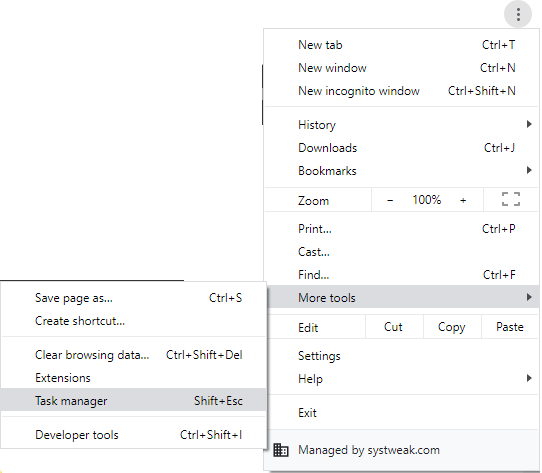
3. Dette åpner et nytt vindu.
4. Her bytter du fra høyre til venstre for å deaktivere alle utvidelser.
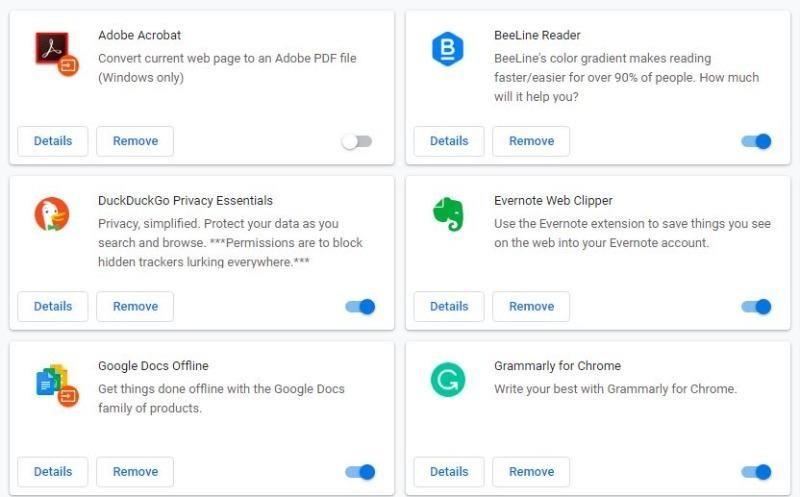
5. Lukk Google Chrome.
6. Start Chrome på nytt for å se at Chrome svart skjerm på Windows 10 er løst eller ikke.
Metode 2: Slå av Chrome-flagg
Chrome-flagg er ikke en del av Chrome, de er eksperimentelle funksjoner. Likevel bruker mange brukere dem for å øke nettleserfunksjonaliteten.
For å få tilgang til Chrome-flagg, skriv inn chrome://flags i adressefeltet og trykk på Enter. Dette vil få opp en lang liste med alternativer som du kan aktivere, deaktivere eller sette til å kjøre som standard. Når disse Chrome-flaggene er aktivert, vil du kunne bruke Chrome annerledes.
Der på den ene siden disse flaggene er nyttige noen ganger, kan de gjøre Chrome-skjermen svart. Derfor, for å fikse Chrome-skjermen blir svart, prøv å deaktivere dem.
Følg trinnene nedenfor for å deaktivere disse Google Chrome-flaggene :
1. Åpne Google Chrome
2. Skriv inn chrome://flags/ i adressefeltet og trykk Enter.
3. Rull nå for å se etter problemskaperflaggene.
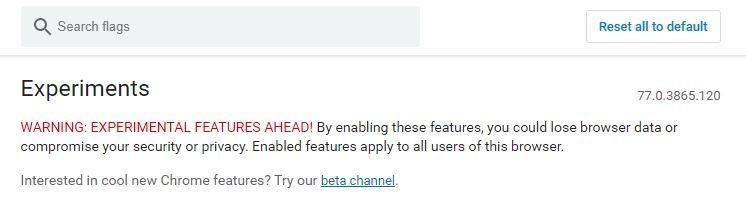
4. Hvis GPU-sammensetning på alle sider, trådsammensetning og «Vis presentasjoner med GD» er aktivert, klikker du på bryteren for å deaktivere dem. Siden disse er de vanlige skyldige.
5. Når du er ferdig, lukk og start Chrome på nytt.
Sjekk om Google Chrome svart skjerm er løst eller ikke. Hvis du fortsatt støter på det samme problemet, gå til neste metode.
Metode 3: Deaktiver maskinvareakselerasjon
Ved å deaktivere GPU Compositing på alle sider kan du fikse Chrome goes black-feilen.
Følg trinnene nedenfor for å deaktivere den:
1. Høyreklikk på Chrome-snarveien på skrivebordet. Hvis du ikke har en, oppretter du den.
2. Velg Egenskaper fra hurtigmenyen.
3. Klikk nå på Snarvei-fanen.
4. Her, i målfeltet, etter Chrome.exe skriver du "[space]-disable-gpu. Banen vil se ut som følger: "C:\Program Files (x86)\Google\Chrome\Application\chrome.exe" –disable-gpu
5. Klikk på Bruk > OK for å lagre endringene.
6. Åpne Chrome fra snarveien.
7. Klikk på de tre vertikale prikkene > Innstillinger.
8. Klikk på Avansert i det nye vinduet som åpnes.
9. Her, under System se etter "Bruk maskinvareakselerasjon når tilgjengelig", veksle fra høyre til venstre for å deaktivere alternativet.
10. Start nettleseren på nytt for å sjekke om Chrome-skjermen blir svart. Problemet er løst eller ikke.
Metode 4: Endre størrelsen på nettleservinduet
For å fikse at Chrome blir svart, prøv å endre størrelsen på nettleservinduet. For å gjøre det, dobbeltklikk på tittellinjen, dette vil krympe vinduet. For å få tilbake standardstørrelsen, dobbeltklikk på tittellinjen.
Metode 5: Tilbakestill Chrome til standard
Dette er den mest grunnleggende metoden, og det fungerer mesteparten av tiden for å fikse Chrome svart skjerm på Windows 10. Når du tilbakestiller nettleseren, fjernes alt fra den, inkludert utvidelser, cache, informasjonskapsler og den går til standardtilstanden.
For å tilbakestille Google Chrome, følg trinnene nedenfor:
1. Åpne Chrome.
2. Klikk på de tre vertikale prikkene øverst til høyre.
3. Velg Innstillinger fra rullegardinmenyen.
4. Klikk på Avansert i det nye vinduet som åpnes.
5. Se etter Reset and clean up-delen.
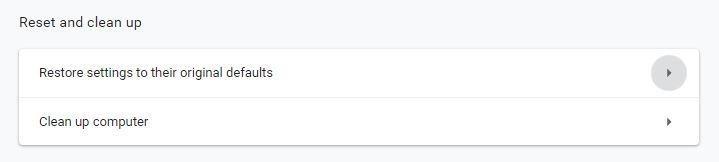
6. Klikk her på "Gjenopprett innstillinger til de opprinnelige standardinnstillingene."
7. Du vil da bli bedt om å bekrefte handlingen. Klikk på Tilbakestill innstillinger-knappen.
Dette vil tilbakestille Chrome til de opprinnelige innstillingene. Sjekk nå at Google Chrome blir svart bør løses.
Hvis dette heller ikke hjelper, la oss gå videre til neste metode.
Metode 6: Kjør kompatibilitetsmodus
Du kan kjøre Chrome i forskjellige versjoner av Windows. Aktivering av kompatibilitetsmodus kan bidra til å løse problemer med Chrome som blir svart.
Følg trinnene nedenfor for å gjøre det:
1. Høyreklikk på Chrome-snarveien på skrivebordet. Hvis du ikke har en, oppretter du den.
2. Velg Egenskaper fra hurtigmenyen.
3. Klikk nå på Kompatibilitet-fanen.
4. Her, under Kompatibilitetsmodus, merk av i boksen ved siden av "Kjør dette programmet i kompatibilitetsmodus for:"
5. Deretter velger du versjonen av Windows ved å klikke på pil ned der du vil kjøre Chrome. De fleste finner gode resultater når de velger Windows 7 eller Windows 8.
6. Klikk på Bruk > Ok.
Lukk Chrome. Start den på nytt for å sjekke om Chrome-svartskjermproblemet er løst eller ikke.
Metode 7: Deaktiver Sandbox
For å fikse Google Chrome blir svart på Windows 10, deaktiver sandkassefunksjonen.
For å gjøre det, følg trinnene nedenfor:
1. Høyreklikk på Chrome-snarveien > velg Egenskaper fra hurtigmenyen.
2. Klikk her på fanen Snarvei.
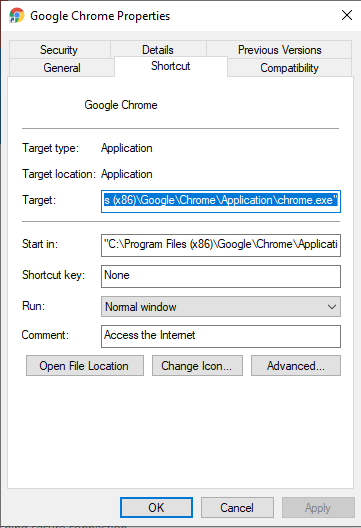
3. Klikk på Mål:
4. Gå deretter til slutten av banen og skriv inn -no-sandbox
5. Klikk på Bruk > Ok
Klikk nå på snarveien for å starte Google Chrome og sjekk om Google Chrome blir svart problem på Windows 10 er løst eller ikke.
Det mest frustrerende når du surfer er når nettleseren din gir problemer. Vi håper en av løsningene ovenfor fungerte for deg for å fikse at Google Chrome ble svart. Legg igjen en kommentar for å fortelle oss hva som fungerte best for deg.
Bluetooth lar deg koble Windows 10-enheter og tilbehør til PC-en din uten behov for ledninger. Her er ulike teknikker for å løse Bluetooth-problemer.
Lær deg å ta kontroll over personvernet ditt ved å tømme Bing-søkeloggen og Microsoft Edge-loggen med enkle trinn.
Oppdag den beste samarbeidsprogramvaren for små bedrifter. Finn verktøy som kan forbedre kommunikasjon og produktivitet i teamet ditt.
Lær hvordan du holder statusen din aktiv i Microsoft Teams. Følg våre trinn for å sikre at du alltid er tilgjengelig for kolleger og kunder.
Oppdag den beste prosjektledelsesprogramvaren for småbedrifter som kan hjelpe deg med å organisere prosjekter og oppgaver effektivt.
Gjenopprett siste økt enkelt i Microsoft Edge, Google Chrome, Mozilla Firefox og Internet Explorer. Dette trikset er nyttig når du ved et uhell lukker en hvilken som helst fane i nettleseren.
Hvis du har mange duplikater klumpet på Google Photos eller ønsker å eliminere duplikatbilder, så sjekk ut de mange måtene å slette duplikater i Google Photos.
Hvordan fikse at Nintendo Switch ikke slår seg på? Her er 4 enkle løsninger for å fikse at Nintendo Switch ikke slår seg på.
Lær hvordan du tilbakestiller Gmail-passordet ditt enkelt og sikkert. Endre passordet regelmessig for å beskytte kontoen din.
Lær hvordan du konfigurerer flere skjermer på Windows 10 med denne bloggen. Det være seg to eller tre eller flere skjermer, du kan enkelt sette opp skjermer for spilling eller koding.








